🔵 깃허브 데스크탑 설치
https://desktop.github.com/?ref_cta=download+desktop&ref_loc=installing+github+desktop&ref_page=docs
Redirecting…
desktop.github.com
1. 깃허브 데스크탑을 설치
-로그인을 해야 내 깃허브 사이트에 올라감
2. Repository 를 생성
-레포를 깃헙데탑내에서 만들면서 ⚠️이때 readme를 체크해서 만듬 (아니면 바깥폴더에 리드미가 또 생김) ⚠️
(README 파일에 기록을 할 예정)

3. 해당경로로 VScode열기
깃헙데탑에서 만든 로컬 폴더의 경로를 통해 파일탐색기를 열고, alt+d 를 눌러 경로를 전체 선택한 후 cmd입력 ->
code . 을 입력 후 엔터쳐서 해당 경로에서 Vs Code를 염
Ex) C:\Users\Dm\hesper_java_workspace
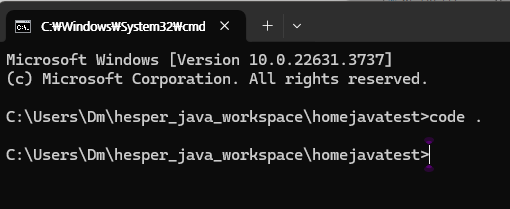
4. 열린 VScode에서 자바 파일을 생성
'VScode에서 자바 파일 열기' 포스팅 참고
1-2. 자바 개발 환경설정 : JAVA JDK,Vscode + 컴파일 된 코드 실행하기
이전 포스팅에서는https://gsbd.tistory.com/18 1. 자바 기초 지식 & 개발 환경설정 : JAVA JDK,Eclipse📌 기초지식🔵자바의 특징객체 지향 언어 : 작은 단위의 독립적 기능을 만들고, 이를 합쳐 하나의 어플
gsbd.tistory.com
[Vscode 에서 자바 파일 만들어 열기]
VS코드에서 명령팔레트를 열어 아래처럼 실행
🔰명령팔레트 : ctrl + shift + p
명령팔레트 열기 -> create java project -> no bulid ->
원래 작업하려고 했던 폴더 선택 (C:\java_workspace) (3-1에서 cmd로 열었다면 자동으로 경로잡혀있음) ->
파일이름 입력 (ex. java)

5. README.md 마크다운 파일 작성
- 마크다운을 하면 바로 git desktop 에서도 적용이 되어 바뀜
- 바꾼 후에 publish 하면 올라감
- 수정 후에는 왼쪽하단의 summary와 des. (선택) 를 입력하고 commit to main 버튼을 누르면 반영됨
문법 참고 자료 - https://backendcode.tistory.com/165
[Github] README.md 작성하기 - 마크 다운 문법
이번에 GitHub의 README.md 작성법에 대해 정리할 것이다. [목차] - 깃허브에 README.md 파일 생성하기 - 마크다운 문법(MarkDown) 작성 방법 - 다른 사람 README.md 소스 복사하기 예시로 필자가 이전에 작성했
backendcode.tistory.com
https://www.markdownguide.org/basic-syntax/
Basic Syntax | Markdown Guide
The Markdown elements outlined in the original design document.
www.markdownguide.org

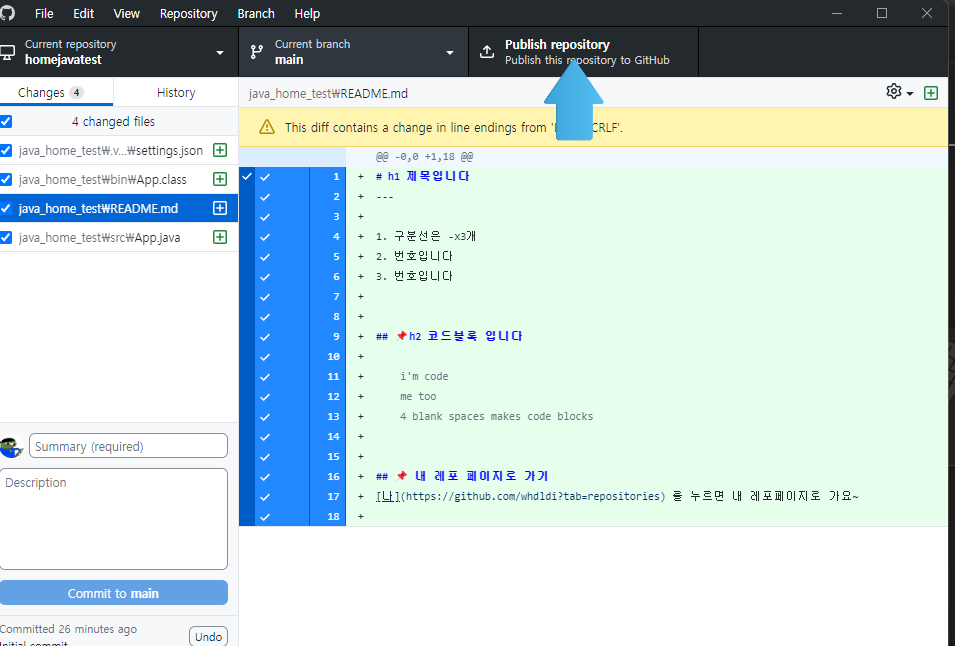
6. 내용 수정 하고 깃헙페이지에 다시 올리기 (push하기)
VScode에서 파일을 수정하면, 깃헙데탑 에서 commit to main이 활성화 됨->

파일 수정후 커밋 버튼을 누름 -> Push origin 을 눌러서 깃헙페이지에 반영시킴

7. 깃헙페이지 에서 수정된 내용(다른 사람이 수정한 내용)을 가지고 오기 (full)
Fetch origin 을 눌러서 새로 고치고, pull origin 버튼으로 바뀌면 눌러서 수정된 내용을 가져옴



✏️오늘의 회고
원래 회사에서는 ftp 서버를 temp(test서버) 와 live 로 나누어
퍼블리싱 한 파일을 temp에 올리고, 그걸 백단에서 받아서 백엔드코드 붙히고,
다시 그 백엔드 붙은 파일을 내가 받아서 작업하는게 반복되는 순서로 업무가 진행됐고
이런식으로 하다보니 파일 백업은 각자의 로컬에 주/월별로 따로 나눠 놓아
예의 상황에 사용 되었다.
그래서 누가 어디를 고쳤는지 언제 고쳤는지에 대한 버전 관리가 어려웠는데,
(까딱 잘못되면 '혹시 이전 파일 있으세요..?' 하는 상황이 오기도 했다...😂)
팀협업 작업시 이런 버전관리 프로그램을 쓴다면 굉장히 좋을것 같다 는 생각이 들었다
사실, 깃헙데스크탑 프로그램 사용은 취업 전에 한 번 시도해봤다가,
당시에 팀 작업을 할 일도 없었고 (이후엔 회사에 바로 들어왔으니 쓸일이 없었다)
깃헙페이지에 드레그&드롭 사용하는걸로도 충분하다 생각하여 그렇게만 사용해왔는데
이번 기회에 마크다운 방법도 알게됐고 버전관리도 효율적으로 할 수있게 된거 같아
적응 되면 혼자 사용하기에도 아주 유용할것 같다는 생각이 들었다.
하지만 깃헙에는 고용량의 파일을 올릴 수 없으니까
내가 지금 진행하고 있는 고용량의 영상들이 올라가는 프로젝트에는
사용하기 어려울것 같아서 아쉽기도 하다.
(그래서 시놀로지를 사고, 자체 웹 서버를 이용하는중..)
아니면 타협이나 조금 더 노력해서 최적화된 용량을 가지고.. 시도해봄직도 한것 같다
아무튼 이런생각을 하게 해줄 만큼
새롭고 흥미로운 시작점을 알게 되서 기쁘당

'📌 Fav' 카테고리의 다른 글
| 📌리액트 앱 깃헙 배포하기 (0) | 2025.01.20 |
|---|---|
| 📌React yarn 설치 방법 및 기본셋팅 + 컴포넌트 만들기 + 리액트 컴포넌트 보는 크롬 확장프로그램 (React Developer Tools) (0) | 2024.11.26 |